Guida: Come Fare Foto Panoramiche Imponenti
Immaginate di essere sulle Alpi, magari sulle Dolomiti. È il tramonto, il solo tinge di fuoco il cielo, la roccia riflette i colori e la valle ai vostri piedi assume toni fiabeschi. È il momento giusto, tirate fuori la vostra macchina fotografica, posizionate il treppiede e scattate. Ma non una foto qualunque, no. Per rendere omaggio al momento dovete mettervi d’impegno, dovete fare una foto panoramica veramente imponente. Come? Non sapete come fare? Bé, allora vi riporto una guida di Slrlounge, noto sito anglofono specializzato in trucchi e guide fotografiche.
Cosa serve al momento dello scatto
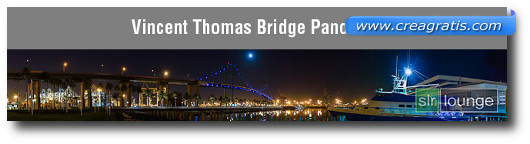
Chiariamo subito una cosa: fare una foto panoramica veramente bella non è semplice. E non basta sapere smanettare con qualche programma di fotoritocco e concentrarci nella postproduzione per avere fotografie degne di questo nome. Già lo scatto di per sé è fondamentale e se non abbiamo la strumentazione o la pazienza o il tempo allora conviene lasciar perdere. Anche perché il fatto stesso di scattare più foto, non necessariamente a 360 gradi, per poi ricombinarle presuppone del tempo e un paio di strumenti. No, niente di impossibile, ovviamente. Ma partiamo subito con l’elenco delle cose che ci servono.
Un treppiede robusto
Punto uno, direi, è il treppiede. Non possiamo nemmeno provare a scattare molte foto in sequenza a mano e sperare di ottenere degli scatti facili da unire. Per farlo ci serve un treppiede robusto e solido. E con la possibilità di ruotare la macchina fotografica senza muovere le gambe; ci serve una testa mobile. E già che ci siamo il massimo sarebbe averne uno con una livella incorporata. Perché? Be’, per poterlo posizionare in orizzontale senza problemi e non ottenere paesaggi sbilenchi.
L’obbiettivo

Personalmente vi consiglio di utilizzare una lente da 50mm per ridurre i rischi di distorsione ai bordi. Ma è un consiglio, non un ordine categorico. Anche perché diversi panorami possono richiedere diversi tipi di obiettivi. Nelle foto di questo articolo, per esempio, sono stati utilizzati due obbiettivi diversi. Il panorama con il Vincent Thomas Bridge è stato fotografato con una lente Nikon da 70mm. Lo skyline di Essex invece è frutto di una Canon da 25mm. Il che dimostra, se ce ne fosse bisogno, che nella fotografia pesa molto la bravura e l’esperienza del fotografo.
L’impostazione manuale
Per alcuni si tratterà dell’ABC della fotografia ma meglio dirlo in maniera esplicita: non usate le impostazioni automatiche della fotocamera. O in altre parole giocate manualmente con la messa a fuoco e con l’esposizione. Perché? Perché è l’unico modo per ottenere degli scatti simili e facilmente unibili in un secondo momento. E poi potrete giocare con l’esposizione dei vari particolari della foto e facilitarvi la seconda parte del lavoro, quella del fotoritocco al PC.
Il bilanciamento del bianco
Al contrario tenete fisso il bilanciamento del bianco. Perché? Perché colori e tono devono essere il più possibili omogenei per evitare l’effetto “mosaico” o rischiare di perdere particolari in un secondo momento. Non sottovalutate questo sopratutto se state fotografando un panorama al tramonto o all’alba. Sono momenti già di loro delicati con il cielo che schiarisce – o s’incupisce – rapidamente ed è meglio approfittare di ogni vantaggio tecnologico per ottenere degli scatti utilizzabili.
La messa a fuoco
Uno dei problemi della fotografia di panorami è la messa a fuoco: se sbagliamo otterremo un paesaggio inguardabile. Possiamo risolvere la faccenda utilizzando due accorgimenti, un’apertura non maggiore di F/14 (per aumentare la profondità di campo) e un unico elemento importante da utilizzare come guida. In pratica dobbiamo scegliere cosa tenere al centro dell’immagine e fare in modo che ogni scatto lo metta bene a fuoco.
In realtà ci sarebbe un altro trucco da tenere a mente: disabilitate l’autofocus. Perché? Be’, per non doverlo impostare nuovamente a ogni scatto perdendo tempo e peggiorando le differenze di luce tra una foto e l’altra.
Inclinare la macchina fotografia
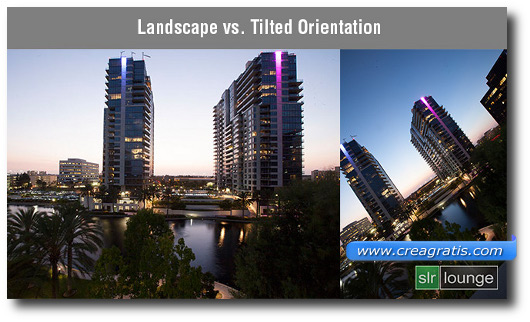
Questo trucco io non l’ho mai usato, e mi dispiace. L’ho scoperto in questa guida e lo trovo veramente utile. Di che si tratta? Semplicemente incliniamo la macchina fotografica per aumentare la risoluzione verticale massima. In pratica scatteremo tutte le foto in diagonale e poi le uniremo digitalmente e le raddrizzeremo.
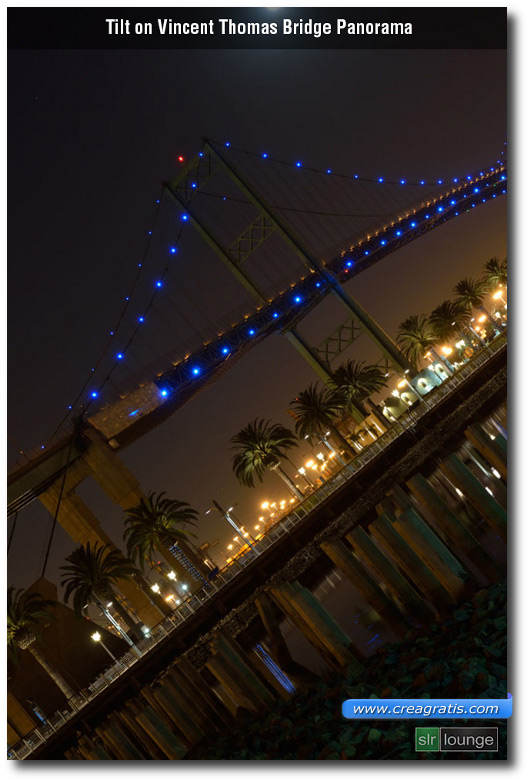
Ma perché dovremmo fare questo? Perché in questo modo aumenteremo l’altezza della foto, la risoluzione complessiva dell’immagine e il panorama sarà più completo. Le immagini pubblicate da Slrlounge sono abbastanza esplicative e mi hanno convinto: appena posso sperimenterò anch’io questo trucco.
Bloccate il treppiede
Dopo aver sistemato tutte le impostazioni, aver calibrato lo zoom e l’esposizione e finito di preparare la macchina fotografica bloccate e stabilizzate il treppiede. Ovviamente l’unica parte da lasciare libera di muoversi deve essere la testa sui cui abbiamo collocato la nostra fotocamera.
Non toccate la macchina fotografica
Che poi vuol dire utilizzare un cavo per scattare e muovere la macchina senza doverci mettere le nostre mani sopra. Questo per ridurre al minimo le vibrazioni ed evitare di creare differenze tra le condizioni di uno scatto e quello del successivo. Ovviamente questo per quanto possibile.
La “legge” del 30%
Le immagini meglio scattarle in sequenza da sinistra verso destra. Ogni scatto deve sovrapporsi su almeno il 30 per cento di quello precedente anche se molti consigliano di arrivare fino al 50%. Ricordate che scattando foto in diagonale dovrete partire con la prima a sinistra rispetto al panorama che volete inquadrare e parimenti finire un po’ più a destra. Tenete anche presente che più le foto sono sovrapposte meno dovremo tagliare e rielaborare al PC per ottenere un’immagine rettangolare.
Provare panorami verticali
Fino a questo momento ho dato per scontato che il nostro panorama venga ripreso in maniera orizzontale ma non deve necessariamente essere così. Alcuni ambienti possono essere usati per creare dei panorami verticali, pensate anche solamente ai picchi o ai grattaceli di alcune città. Ovviamente quello detto fino a qui vale per entrambe le tipologie con un’unica differenza: invece di inclinare verso l’alto per ottenere una maggiore risoluzione in altezza inclinate la fotocamera verso il basso per aumentare la base della fotografia.
E dopo avere fatto tutti gli scatti che dobbiamo fare? Be’, dobbiamo unirli per ottenere un panorama unico. Ma il modo di farlo e gli strumenti da utilizzare saranno il tema della seconda parte di questo articolo.
Raddrizziamo il mondo
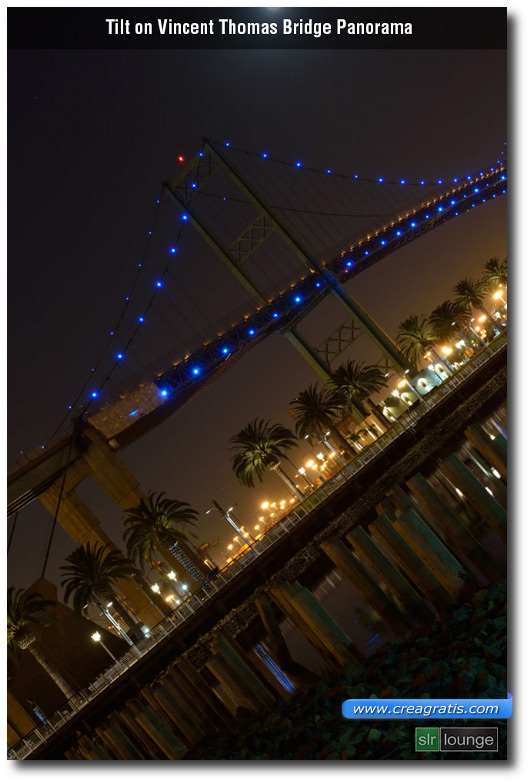
Se, come immagino, avete salvato le vostre immagini in formato RAW, ricordatevi di utilizzare gli stessi valori sempre. Perché? Bé, per ottenere un panorama fatto bene, senza soluzione di continuità tra le sue varie parti e, sopratutto, per evitare un fastidioso effetto “mosaico”. Ma questo è tutto sommato ovvio, lo ricordo giusto per premura.
Detto questo cominciamo con la prima operazione vera e propria, il raddrizzare i vari scatti. Personalmente vi consiglio PhotoShop o Gimp, ma se siete abili potete usare tranquillamente il vostro programma di disegno preferito. In questa guida, comunque, mi riferirò per lo più a PhotoShop.
Per ogni singolo scatto dobbiamo eseguire questi passaggi:
1. duplicare il livello con la foto (potete anche usare la combinazione di tasti CTRL+J su Windows, o CMD+J su Mac);
2. cancellare il livello originale rimasto sullo sfondo;
3. creare una guida orizzontale (attraverso il menù Visualizza) per allineare l’inclinazione alla linea dell’orizzonte;
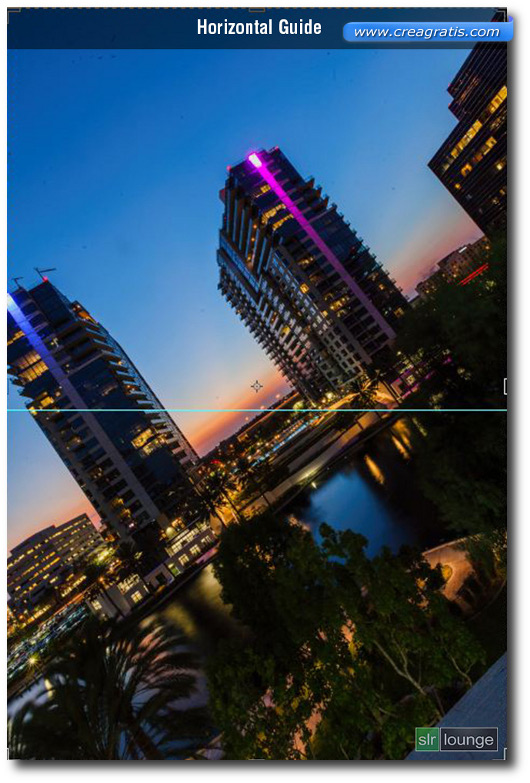
4. ruotare l’immagine usando la funzione omonima (menù Immagine);
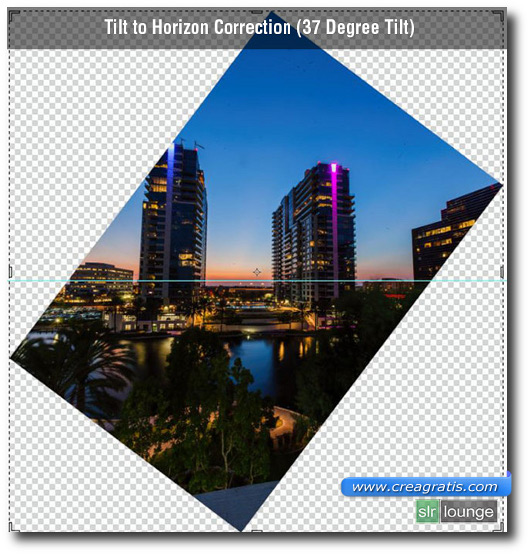
5. ruotare manualmente l’immagine usando la guida per trovare l’inclinazione corretta. Noterete di certo, una cosa importante: quando ruotiamo un livello duplicato i margini e gli spazi vuoti saranno trasparenti. Questo è fondamentale per poter unire i diversi scatti e ottenere un risultato adeguato.
Poiché dovremo eseguire questa operazione più volte, e ottenere per ogni scatto il medesimo risultato vi consiglio di approfittare di una caratteristica avanzata di PhotoShop: la possibilità di registrare una sequenza di operazioni per poi ripeterle a piacimento. Dopo aver registrato questi comandi possiamo richiamarli usando il menù File, Automate, Batch e modificare tutte le fotografie in un unico momento.
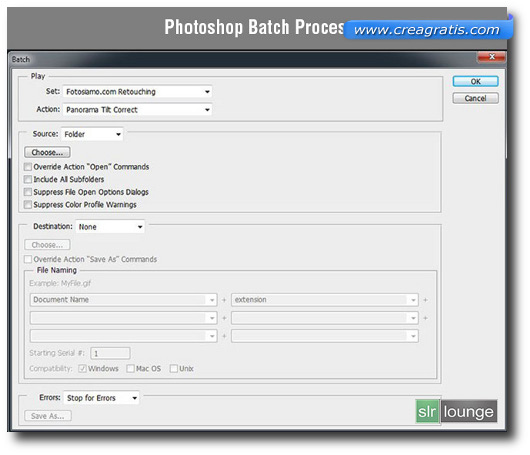
In ogni caso, sia che facciate tutto in automatico che procediate manualmente salvate le immagini in formato TIFF: è un formato abbastanza leggero e nel contempo completo, e ci verrà comodo nel prossimo passaggio.
Componiamo il puzzle
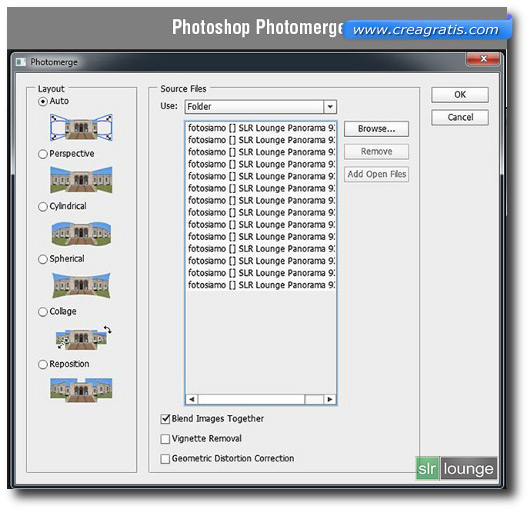
Dopo aver preparato tutte le immagini possiamo cominciare l’operazione di ricucitura, quella che ci permetterà di unire i vari pezzi e di ottenere un panorama completo. Photoshop integra una funzione che fa proprio al caso nostro, PhotoMerge: lanciatela attraverso il menù Automate.
Caricate tutte le foto, scegliette il layout da utilizzare e andate a prendervi un caffè. Perché? Perché con un computer di media potenza unire una decina di immagini TIFF richiede un po’ di tempo, e vi conviene approfittarne per prendervi una pausa.
Ma che impostazioni conviene usare? Bé, onestamente vi consiglio di lasciare quelle di default, quasi sempre funzionano. Al massimo provate a giocare con le varie prospettive ma non sempre il risultato migliora e rischierete di perdere tempo inutilmente. Ma come ho già detto da qualche altra parte molto dipende anche dal tipo di foto che state utilizzando, e dal vostro stile. Magari le prime volte fate un po’ di prove giusto per prendere la mano con i limiti e le potenzialità di questo meccanismo.
Sistemiamo gli errori

Dopo aver finito il suo processo probabilmente Photomerge ci restituirà una foto simile a quella qui sopra. Penso non ci sia nessuna sorpresa, la forma ricalca i diversi fotogrammi. Il cielo, invece, segue l’andamento degli scatti fatti al tramonto. Cosa molto evidente se confrontiamo il primo con l’ultimo. Ma non è un gran problema, possiamo mescolare le diverse gradazioni di colore abbastanza facilmente e ottenere un risultato sicuramente più interessante di un cielo monocromatico. Se invece le vostro foto non presentano questo “difetto” potete anche saltare la passo successivo.
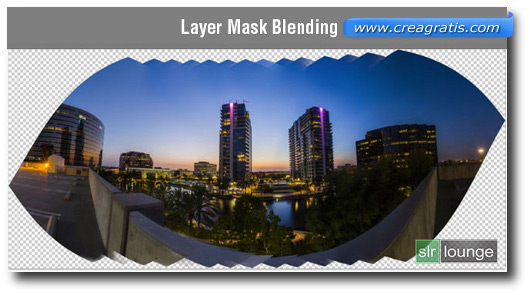
Anche se la foto ha un suo fascino in questo formato conviene comunque sgrezzare ancora qualche particolare. Usando lo strumento Lens Correction possiamo eliminare alcune imperfezioni rimaste e ripulire i bordi frastagliati. Inoltre è consigliabile anche per eliminare alcune distorsioni prospettiche non bene interpretate durante l’unione dei singoli scatti.
Dopo aver sistemato questi particolari possiamo tagliare una sezione rettangolare del nostro panorama.

Ovviamente fate in modo che gli spazi trasparenti spariscano, e che l’effetto complessivo sia il più possibile simile alle vostre intenzioni.
Per concludere
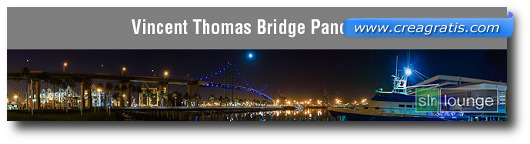
Con questo possiamo dire conclusa la nostra guida su come realizzare foto panoramiche fatte bene. Sicuramente la così detta fotografia panoramica è un ottimo modo per immortalare vasti panorami, urbani e non. La prima cosa importante da ricordare è la necessità di ottenere scatti omogenei fin dal principio e direttamente con la fotocamere. Per questo conviene mantenere le impostazioni manuali, calibrarle con pazienza e infine bloccarle per evitare di modificarle accidentalmente durante i vari scatti. La fotocamera va bloccata, assolutamente, lungo l’asse che intendiamo utilizzare. Ed è consigliabile tenerla leggermente inclinata per massimizzare la risoluzione verticale (od orizzontale, dipende dall’orientamento che stiamo tenendo). Conseguenza diretta di tutto questo è il treppiede: deve essere robusto e con la possibilità di muovere la testa a distanza (o per lo meno con il minor numero di interferenze possibili).
Per la seconda parte, quella di post elaborazione, le foto scattate con la fotocamera inclinata richiedono un passaggio in più rispetto a quelle tradizionali. Ma la possibilità di automatizzare il loro riorientamento tramite un batch di PhotoShop e la maggiore risoluzione che possiamo ottenere compensano largamente questo inconveniente. Per il resto molto si gioca con le maschere di livello e le conseguenti fusioni di profondità. Ma questi aspetti sono abbastanza specifici e comunque ben conosciuti da chiunque utilizza un programma di fotoritocco da un po’ di tempo. E, in ogni caso, in rete si possono trovare diversi tutorial ben fatti.
Altre soluzioni per foto panoramiche
- Sito per unire e creare foto panoramiche
- Programmi per creare foto panoramiche 3D
- Semplici modi per creare foto panoramiche
- App Android per scattare foto panoramiche
- Come fare foto a 360° con Android o iPhone
- Le migliori app Android e iOS per fare foto a 360°
